Counter-Strike- ის ბევრ მოთამაშეს სურს შეინარჩუნოს საკუთარი თამაშის ჩანაწერი. საბედნიეროდ, ამ თამაშის შესაძლებლობები საშუალებას გაძლევთ ამის გაკეთება დამატებითი აპლიკაციების და პროგრამების დაყენების გარეშე.
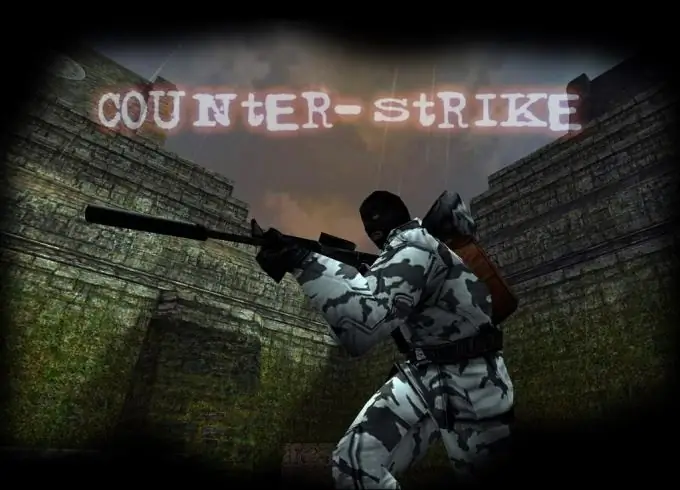
აუცილებელია
Counter-Strike, Fraps, DreamWeaver
ინსტრუქციები
Ნაბიჯი 1
თქვენი ან სხვისი თამაშის ჩანაწერის შესანახად, თქვენ უნდა გამოიყენოთ სპეციალური ბრძანებები. იმისათვის, რომ ჩაწერაში ვერ იხილოთ ღია სათამაშო კონსოლი, გირჩევთ წინასწარ დააპროგრამოთ გარკვეული კლავიშები, რომ დაიწყოთ და შეაჩეროთ ჩაწერა.
ნაბიჯი 2
გახსენით თქვენი კონსოლი და შეიყვანეთ ბრძანება bind K record demoname. ახლა K ღილაკის დაჭერით დაიწყება თამაშის ჩაწერა. დემო ფაილის სახელი იქნება დემონი. შეიტანეთ bind L ბრძანება კონსოლში. L ღილაკზე დაჭერა შეწყვეტს ჩაწერას.
ნაბიჯი 3
გამოიყენეთ რამდენიმე კლავიში, რომ დაიწყოთ დემო ჩაწერა, რადგან თუ შეიყვანთ ბრძანებას იდენტური ფაილის სახელით, ძველი ჩანაწერები ავტომატურად წაიშლება. ყოველ ჯერზე დანიშნეთ ახალი სახელი დანიშნულების ფაილისთვის.
ნაბიჯი 4
სამწუხაროდ, ამ გზით ჩაწერილი დემო შეგიძლიათ ნახოთ მხოლოდ Counter-Strike თამაშის გამოყენებით. ეს არც ისე მოსახერხებელია. თამაშის ჩასაწერად ჩვეული ვიდეო პლეერის გამოყენებით, შექმენით ვიდეო ფაილი.
ნაბიჯი 5
თუ მომავალი ვიდეოს სურათის ხარისხს არ აქვს მნიშვნელობა, გამოიყენეთ Fraps პროგრამა. ეს პროგრამა საშუალებას გაძლევთ ჩაწეროთ ეკრანზე ნაჩვენები სურათი რეალურ დროში.
ნაბიჯი 6
დააინსტალირეთ პროგრამა და გაუშვით. შექმენით ცხელი კლავიშები, მაგალითად: 1, 2, 3, 4 და ა.შ., რომლებიც დაიწყებენ ვიდეო ფაილის ჩაწერას კონკრეტული სახელით. დააყენეთ გასაღები, რომელიც შეწყვეტს ჩაწერას.
ნაბიჯი 7
ჩართე პროგრამა. დაიწყეთ Counter-Strike. დემო ნახვის დასაწყებად, შეიყვანეთ ბრძანება viewdemo demoname. როდესაც თამაშის ჩაწერა მიაღწევს სასურველ წერტილს, დააჭირეთ ცხელ კლავიშს ჩაწერის დასაწყებად.
ნაბიჯი 8
გამოიყენეთ დამატებითი პროგრამა დამუშავების, კომბინირებისა და ეფექტების დასამატებლად მიღებულ ფრაგმენტებზე. რეკომენდებულია Dreamweaver პროგრამის დაყენება, მაგრამ შეგიძლიათ გამოიყენოთ ნებისმიერი სხვა უფასო ალტერნატივა.






